目次
iOS11.0がリリースされました。移行は慎重に。32ビットアプリ入ってませんか?
iOS11のアップデート内容
ほとんどが新しくなっているiOS11のアップデート内容を事前に確認してください。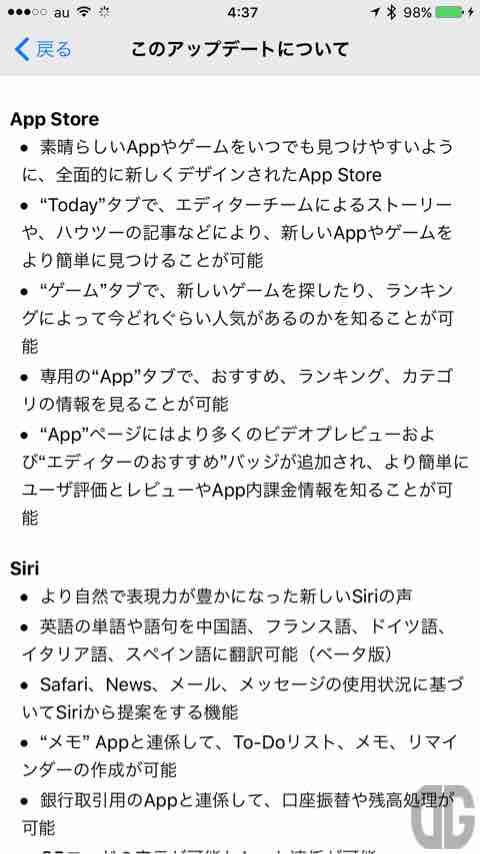

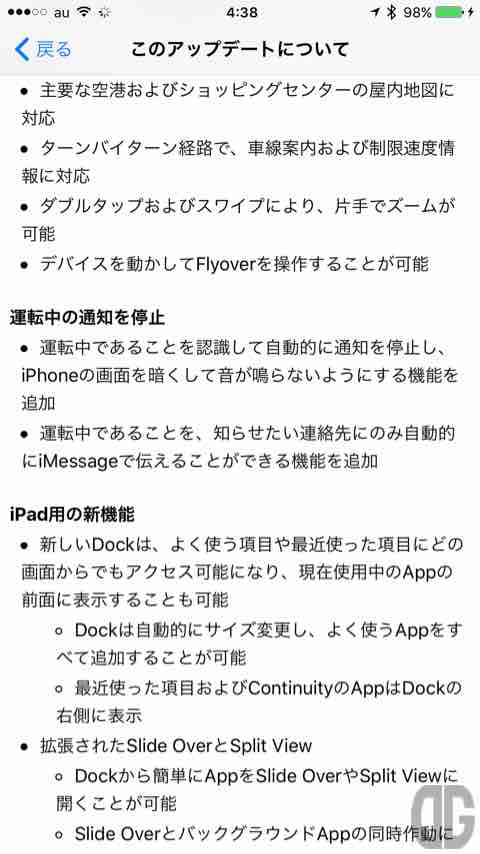
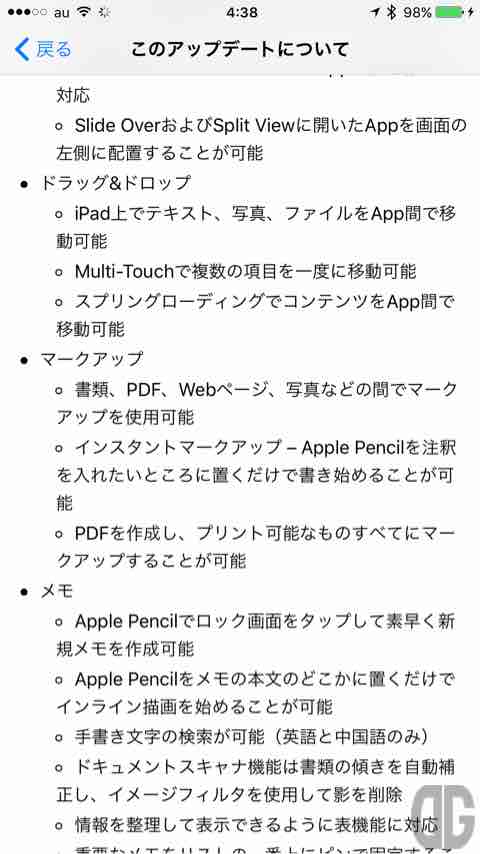
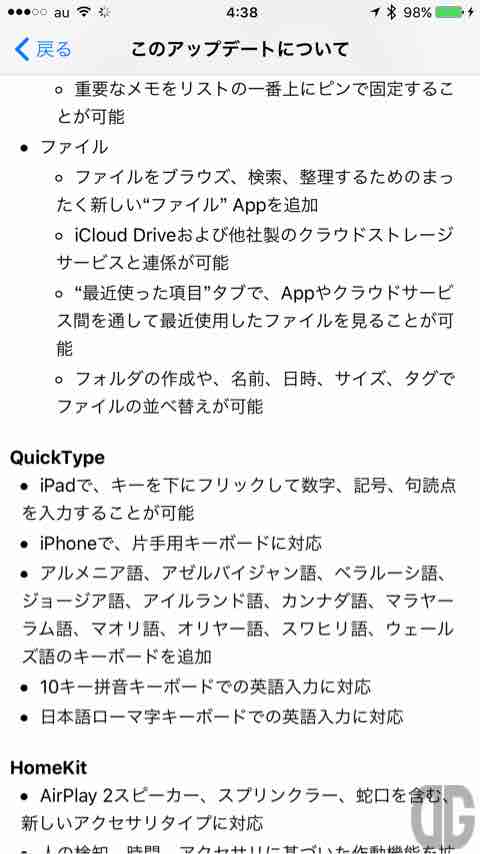

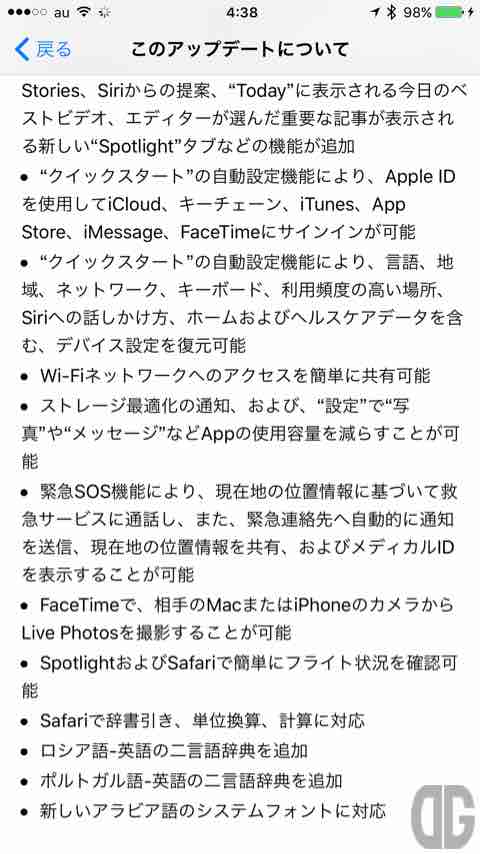

iOS11対応機種
Appleのホームページでは次のようになっています。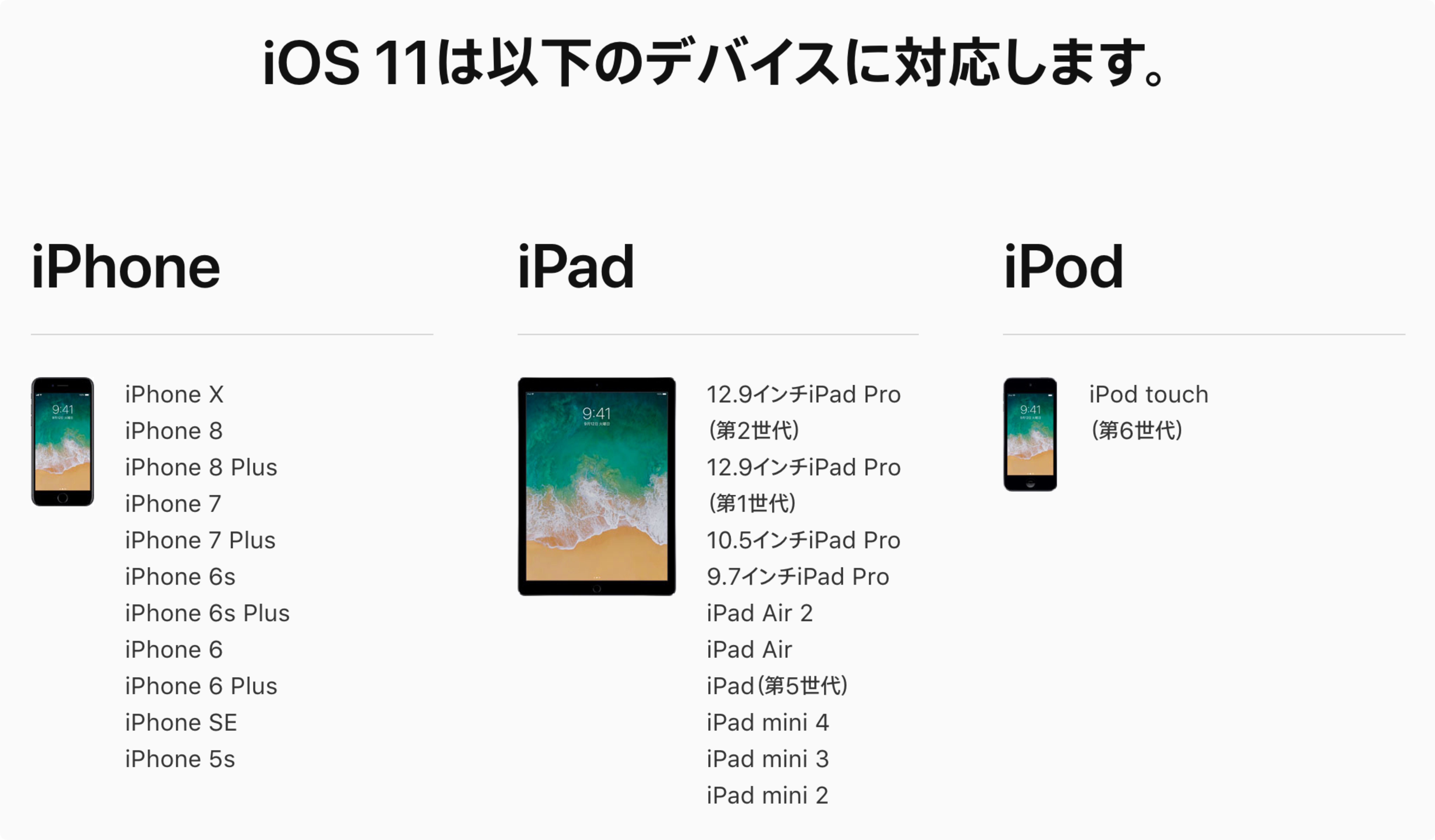
アプリ互換性(32ビットアプリ)の確認
iOS11では32ビットアプリが動作しなくなります。事前にiOS11で動作しないアプリの内容を確認してください。 1.[設定]アイコンをタップします。 2.[一般]をタップします。 3.[情報]をタップします。
3.[情報]をタップします。
 3.[App]をタップします。
3.[App]をタップします。
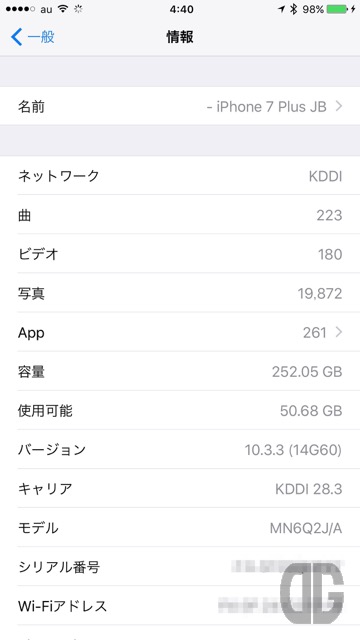 4.[App互換性]を確認します。
※ココに出てくるアプリは現時点ではiOS11で動作しなくなります。許容できるか確認してください。
4.[App互換性]を確認します。
※ココに出てくるアプリは現時点ではiOS11で動作しなくなります。許容できるか確認してください。
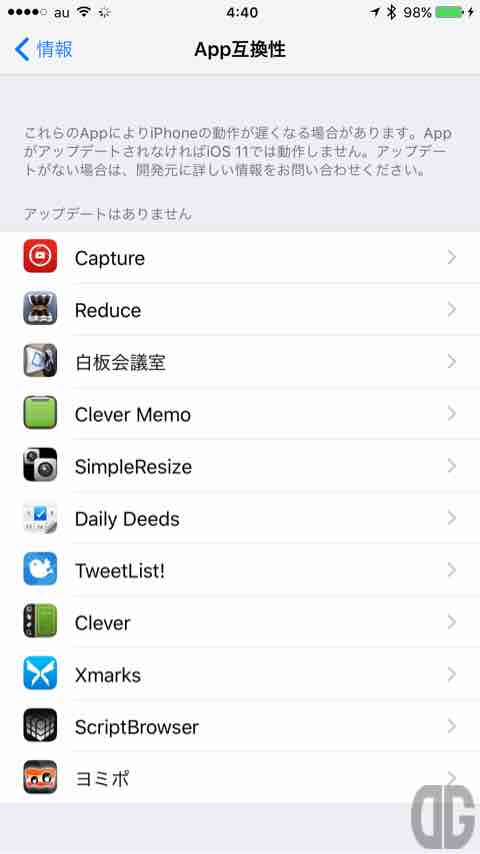
iOS11へのアップデート手順
※大容量の通信が発生します。 ・WiFiルーターなどを使用する場合は通信容量制限に引っかからないか考慮してください。 ・1時間以上時間に余裕がある時に実施してください。 1.[設定]アイコンをタップします。 2.[一般]をタップします。 3.[ソフトウェアアップデート]をタップします。
3.[ソフトウェアアップデート]をタップします。
 4.[ダウンロードとインストール]をタップします。
4.[ダウンロードとインストール]をタップします。
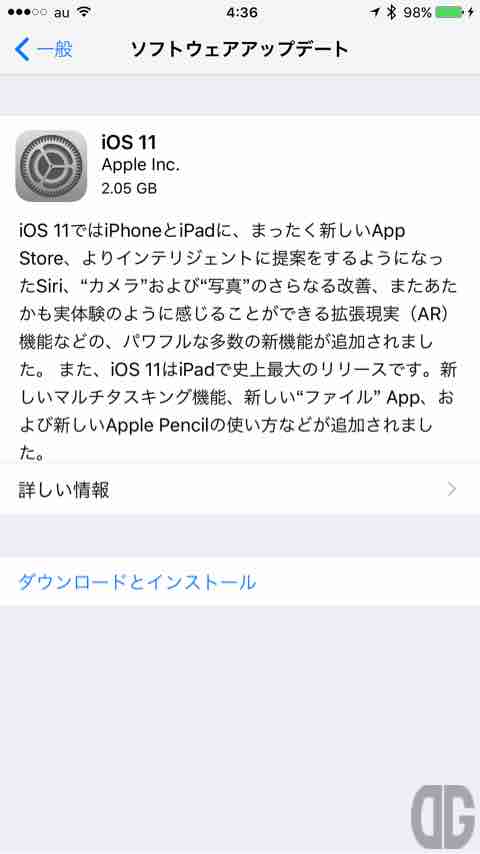 5.パスコードを入力します。
5.パスコードを入力します。
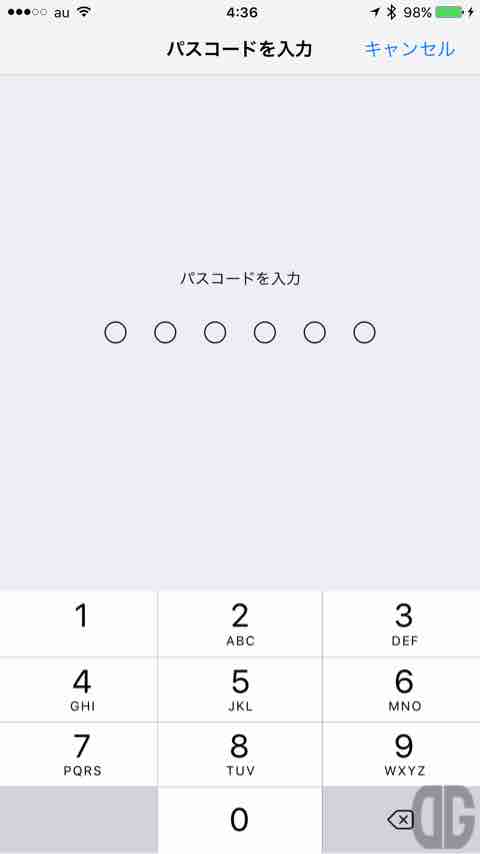 6.ダウンロードとインストールが開始します。
6.ダウンロードとインストールが開始します。
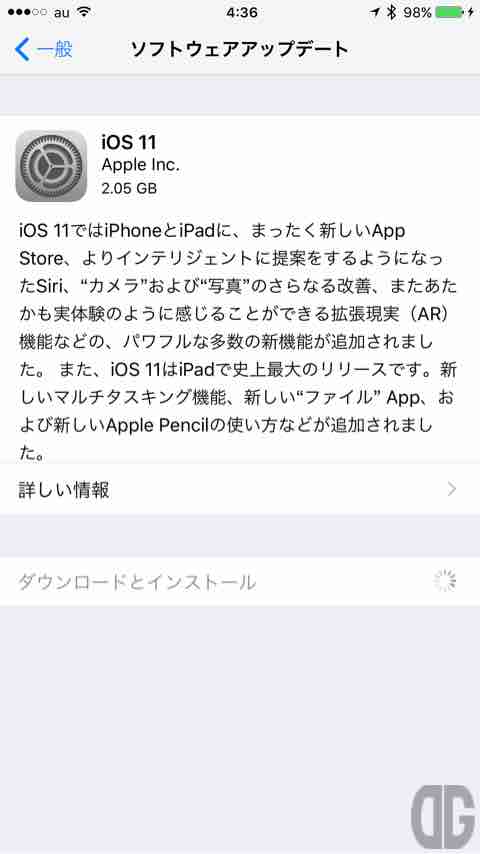 7.[同意する]をタップします。
7.[同意する]をタップします。
 8.[同意する]をタップします。
8.[同意する]をタップします。
 9.iPhoneからiOS11へのアップデートが要求されます。
9.iPhoneからiOS11へのアップデートが要求されます。
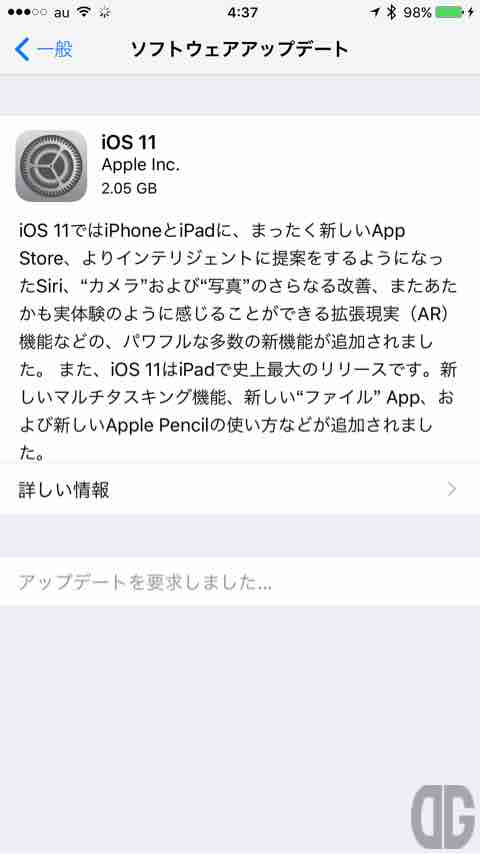 10.iOS11のダウンロードが始まります。時間はネットワークの速度に依存します。私のケーブルテレビJCOMのインターネット回線(最大300Mbps)
10.iOS11のダウンロードが始まります。時間はネットワークの速度に依存します。私のケーブルテレビJCOMのインターネット回線(最大300Mbps)
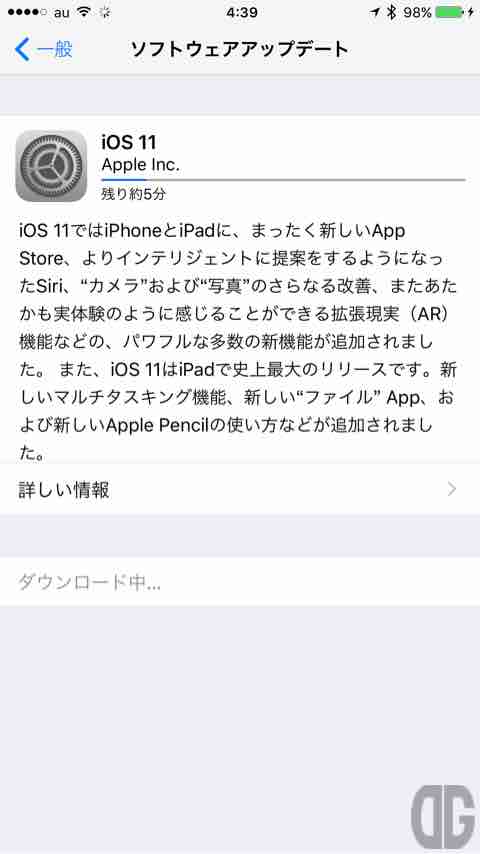 11.ダウンロードが完了すると自動的にiOS11のインストールが開始されますが、待てない場合は[今すぐインストール]をタップします。
11.ダウンロードが完了すると自動的にiOS11のインストールが開始されますが、待てない場合は[今すぐインストール]をタップします。
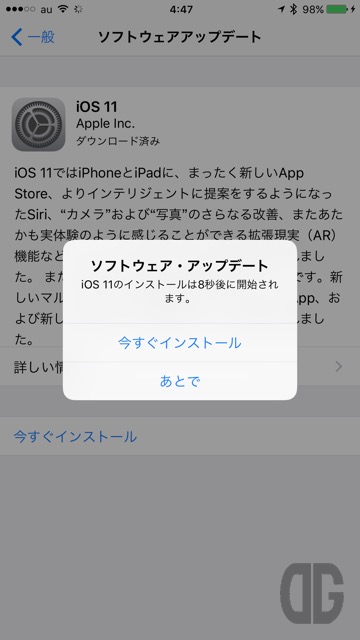 12.アップデートの検証中となり、終了するとiPhoneが自動的に再起動されます。
12.アップデートの検証中となり、終了するとiPhoneが自動的に再起動されます。
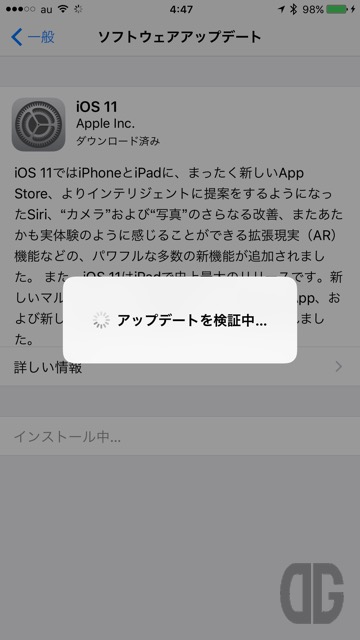 13.黒い画面にインストール状況が進捗バーで表示されます。
14.パスコード入力画面が表示されるのでパスコードを入力します。
15.[続ける]をタップします。
16.Apple IDのパスワードを入力します。
17.iCloud設定が更新されます。これには数分かかる場合があります。
18.[さあ、始めよう!]をタップします。
19.[設定]アイコンをタップします。
20.[一般]をタップします。
13.黒い画面にインストール状況が進捗バーで表示されます。
14.パスコード入力画面が表示されるのでパスコードを入力します。
15.[続ける]をタップします。
16.Apple IDのパスワードを入力します。
17.iCloud設定が更新されます。これには数分かかる場合があります。
18.[さあ、始めよう!]をタップします。
19.[設定]アイコンをタップします。
20.[一般]をタップします。
 21.[ソフトウェアアップデート]をタップします。
21.[ソフトウェアアップデート]をタップします。
 22.iOS11.0になっていることを確認します。
22.iOS11.0になっていることを確認します。
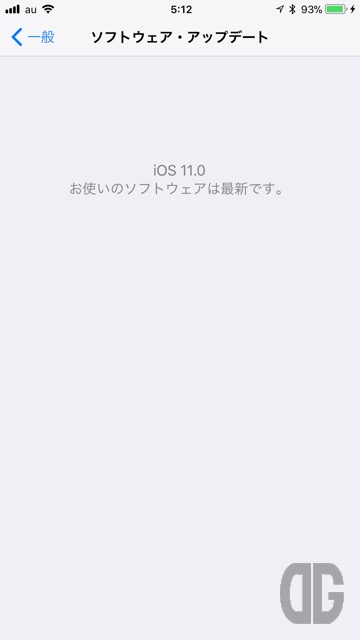 23.[情報]をタップし「バージョン」が11.0となっていることを確認します。
23.[情報]をタップし「バージョン」が11.0となっていることを確認します。
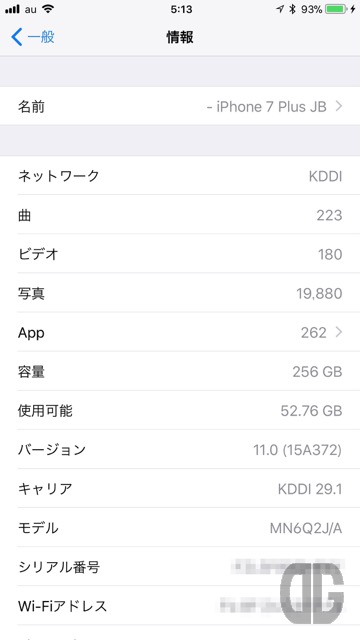 以上でiOS11へのアップデートは完了です。動作確認しましょう。
以上でiOS11へのアップデートは完了です。動作確認しましょう。







